グラフを作成したけど、
色を変更したい!
と、思ったことはありませんか?!
ちょっとした手順を覚えるだけで、簡単にグラフの色を変更することができます。
データを魅力的に表現することができる『グラフ』。
今回は、グラフの色を変更する方法について解説していきます。

復習(グラフの作成方法)
~コチラからチェックしよう~
グラフの色を変更する方法
↓ ベースとなるグラフ ↓
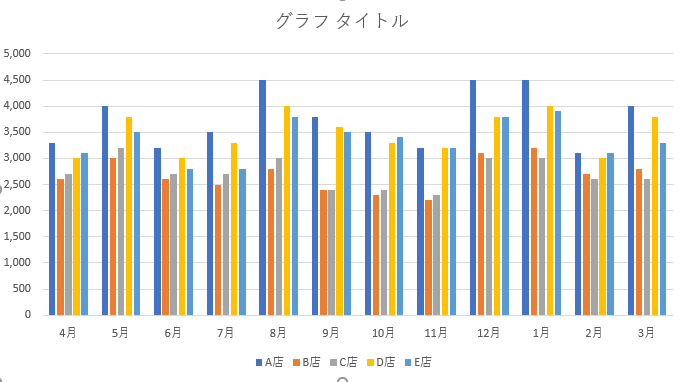
全体の色を変更する方法
手順① グラフをクリックして、デザインタブを選択し「色の変更」をクリックしよう。
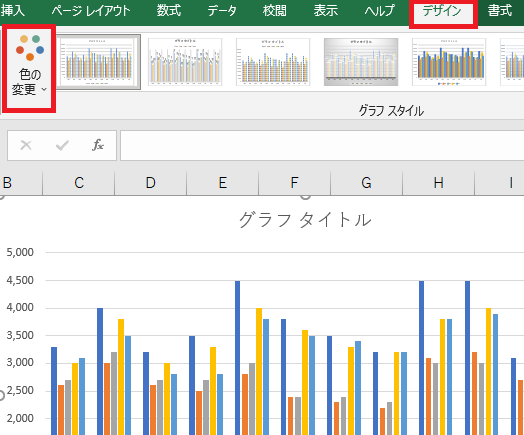
リストが表示されました。
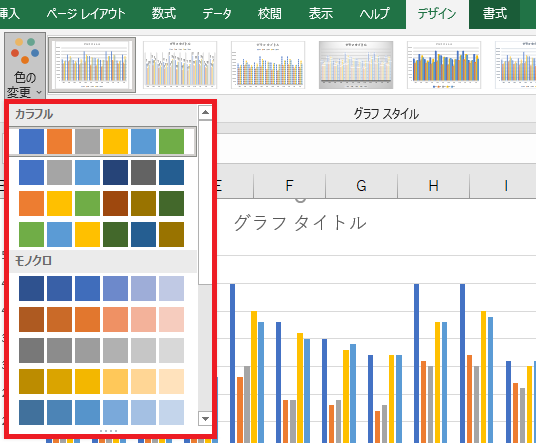
手順② 変更したいパターンの色を選択しよう。
~ここでは、「カラフルなパレット3」を選択してみました~
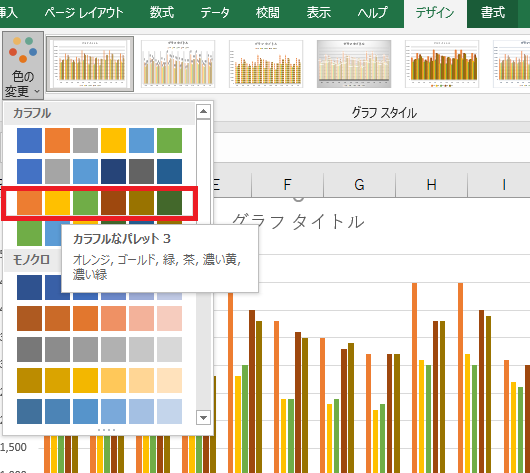
あっという間に完了です。
指定した系列の色を変更する方法
手順① 変更したいデータ系列をクリックしよう。
手順② 書式タブを選択し「図形の塗りつぶし」をクリックしよう。

手順③ 変更したい色を選択しよう。
~ここでは、「黒色」を選択してみました~
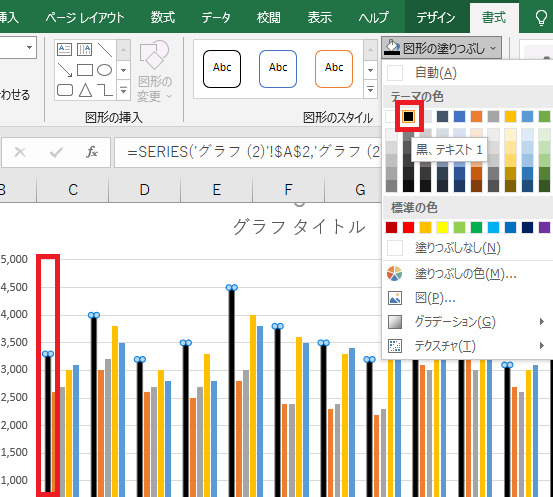
簡単にできましたね。
右クリックから、塗りつぶしを選択すると、さらに時間短縮!
まとめ
いいかがでしたでしょうか?!
グラフの色を変更する方法について理解できましたでしょうか?!
グラフの表示方法(見せ方)を変えることで、データの印象が変わりますね。
これで資料やデータ作成にも役に立ちますね。
ぜひ、グラフの見やすさを追求してみましょう。
最後に!
グラフの色の変更を駆使して、作業効率向上に繋げよう。
私の合言葉は、~効率化を図り、人生を豊かなものに変えよう~
さぁExcelを一歩ずつ習得し、未来を切り開いていこう!!!




コメント